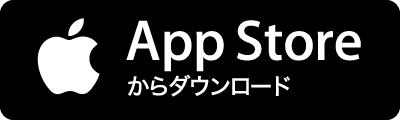Unity x 3Dでゲームを作れるようになりたい!という願望がでてきた。 今回第一歩ということで、3Dモデルを作ってUnityでアニメーションさせるということをやった。 1. 3Dモデルを作る(45分): まずは、3Dモデルを作るところから。 今回使ったモデリングソフトはSculptris。 専門的な知識無しでも粘土感覚でモデリングできるので楽しい。 今回はUnityでアニメーションさせるのが目的なので、 さっくりと。 ちなみに、次の工程でボーンを入れやすいように、人型のキャラクターの場合はTの字にポージングして作るとと良いらしい。 ポージングとかすると、ボーンが入れづらい & アニメーションさせたときに関節周りがおかしくなるから。 obj形式でエクスポートして次へ。 2. モデルにボーンを入れる(45分): 続いて、1.で作った3Dモデルにボーンを入れる。 今回使ったソフトはBlend